为了获得更好的浏览体验,许多用户都会到网上下载第三方浏览器来使用,比如uc浏览器。不过,最近一位朋友反馈自己在电脑中使用uc浏览器时,发现uc浏览器上网不显示图片,这是怎么回事呢?接下来,就随小编一起看看该问题的解决方法。
具体如下:
win8.1 - 14 、运行UC浏览器;
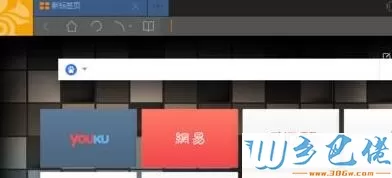
windows7系统之家 - 15 、在左上角找到图标;
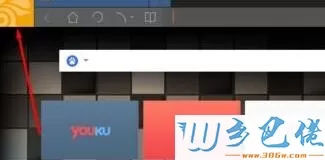
windows7 - 1、单击图标 在弹出的页面中找到设置选项;
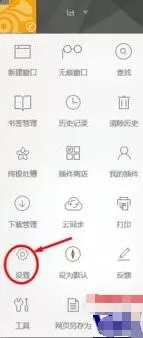
windows8 - 2、进入设置在左侧的功能列中找到其他;
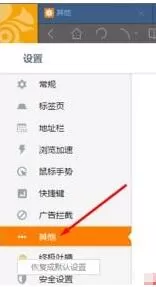
windows10 - 3、选中其他 在右侧的详细信息中找到隐私-内容设置;
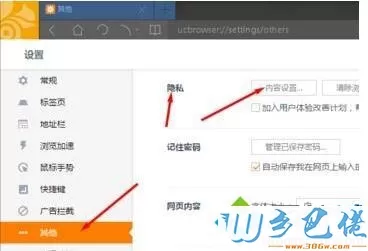
xp系统 - 4、在内容设置中就可以找到,图片的选项,显示所有图片,不显示任何图片,我们为了达到省流量的目的,这里自然选择不显示任何图片;
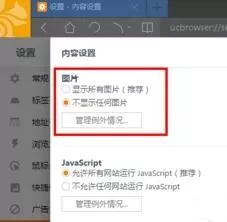
纯净版 - 5、同样的我们也可以选择例外状况,在图片例外状况中的网站会正常的显示图片。
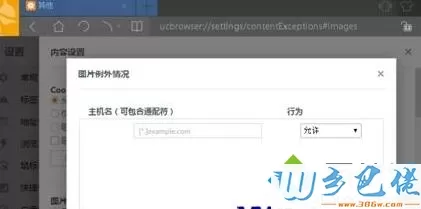
电脑版uc浏览器打开网页不显示图片问题的解决方法就为大家介绍到这里了。遇到同样情况的朋友们,可以采取上面的方法来解决,相信可以帮助到大家。更多精彩的内容请继续关注乡巴佬官网www.wklm2018.com
最新文章

虫虫助手可以为玩家们提供最新最全的游戏资讯和超热门的游戏,此外这款软件里还有行业动态、手游攻略、玩家讨论、心得分享、操作教程等

虫虫助手是一款专为广大游戏玩家们打造的游戏辅助工具,为玩家们提供最新最全的游戏咨询,那你知道虫虫助手怎么变速?具体步骤如下:
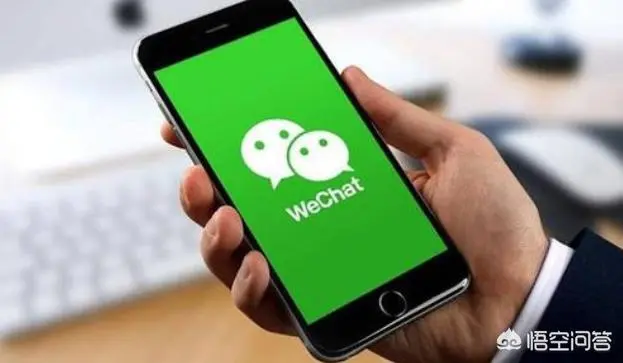
微信是当下比较火的一款社交软件,它可以让我们和亲朋好友聊天,可以提供群聊功能让我们可以同时和其他人聊天,但当我们加了许多群的时

番茄畅听是一款非常有名的听书软件,因为听书赚钱的特点吸引了大量的用户,但是,相信许多人对于赚不赚钱是不关注的,重要的是听书,那

新浪微博是人们分享自己的生活,分享自己对某个话题的看法的平台,尤其对于许多追星族,微博就是必须下载的一款软件,所以,今天就给大

闲鱼app是一个非常火的二手交易平台,家里有很多二手的限制物品的话,那这款软件就是个非常方便的处理二手物品的平台,那你知道闲鱼怎

番茄畅听是一款非常火的听书软件,这里的内容很丰富,小说,专辑,历史,科学等内容应有尽有,大家可以根据自己的喜好来选择,那你知道

美图秀秀是一款非常火的P图软件,大家可以用美图秀秀来给图片添加上边框和饰品,可以给图片重新编辑,让图片更好看,那你知道美图秀秀
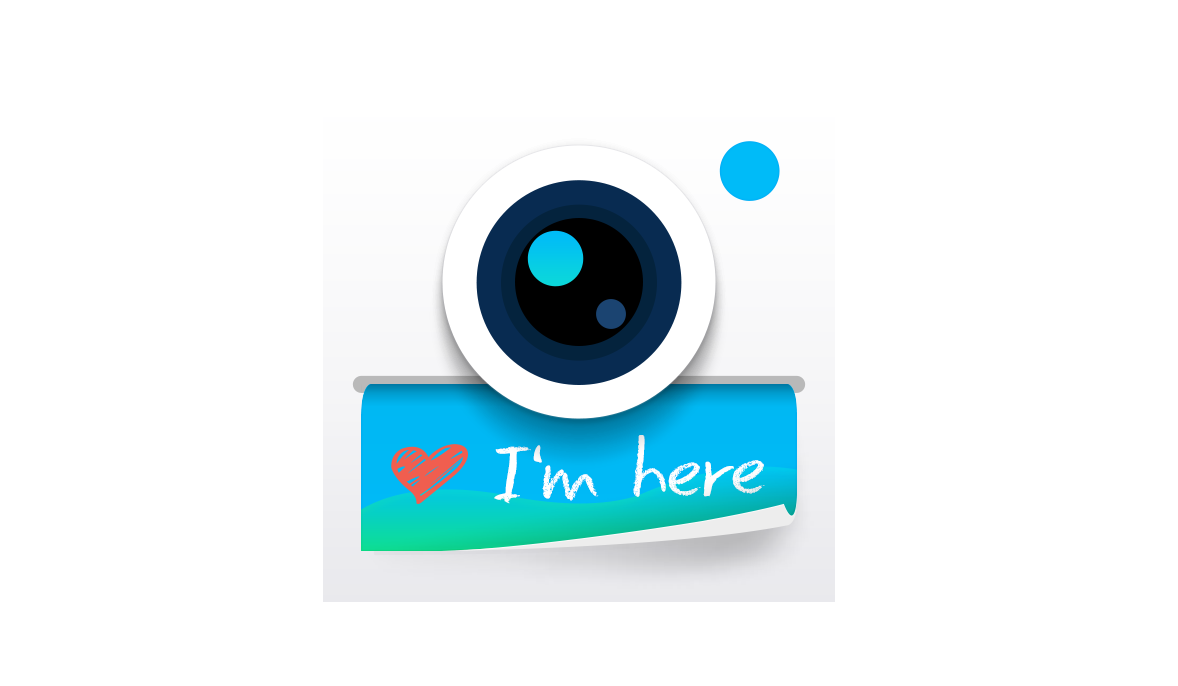
水印相机是一款非常为照片添加水印的软件,这里有非常丰富的模板,而且玩法非常新颖,可以在你的照片上留下印记,那你知道水印相机怎么

快手在许多人的眼中它就是一个短视频软件,但除了看短视频,看直播之外,还可以在快手小店里0元下单,那很多人就要问了,怎么关闭0元支